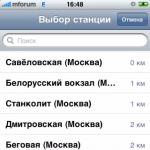Όνομα χρήστη Apple id. Συχνές ερωτήσεις σχετικά με το Apple ID. Όλα για το Apple ID. Ξεχάσατε το Apple ID ή τον κωδικό πρόσβασης. Πώς να καταχωρίσετε ένα Apple ID χωρίς πιστωτική κάρτα
Τα iPhone που βασίζονται σε iOS είναι από τα πιο δημοφιλή στον κόσμο, η ζήτηση για αυτά είναι τεράστια. Αυτό δεν έχει παρακάμψει τη Ρωσία, όπου τα smartphones iPhone αγαπούν επίσης πολύ. Επιπλέον, συχνά ένα άτομο που χρησιμοποιούσε στο παρελθόν μια συσκευή Android γίνεται χρήστης iPhone. Αυτό σημαίνει ότι σίγουρα θα έχει απορίες σχετικά με τη χρήση της νέας συσκευής του, αφού το iOS και το Android έχουν σημαντικές διαφορές. Για παράδειγμα, τι είναι το Apple ID;

Το Apple ID είναι ένα σύστημα ελέγχου ταυτότητας που χρησιμοποιείται σε μεγάλο αριθμό προϊόντων της Apple, συμπεριλαμβανομένων του App Store και του iCloud. Γιατί χρειάζεστε ένα Apple ID; Είναι απλό: στην ουσία, ένα Apple ID είναι ένας λογαριασμός με τον οποίο μπορείτε να έχετε πρόσβαση στις υπηρεσίες της Apple. Ας υποθέσουμε ότι πρέπει να κατεβάσετε μια εφαρμογή από το App Store, για να το κάνετε αυτό χρειάζεστε ένα αναγνωριστικό, δηλαδή ένα Apple ID. Μπορούμε να πούμε ότι αυτό είναι ένα ανάλογο ενός λογαριασμού στο λειτουργικό σύστημα Android.
Το Apple ID περιέχει προσωπικές πληροφορίες για τον χρήστη, καθώς και τις ρυθμίσεις του. Για παράδειγμα, εάν επιλέξετε να συνδεθείτε με το Apple ID σας σε ένα νέο iPhone, η συσκευή θα λάβει αυτόματα τις ρυθμίσεις που αποθηκεύτηκαν σε αυτό το αναγνωριστικό, γεγονός που θα επιταχύνει σημαντικά την αρχική διαδικασία ρύθμισης της συσκευής.

Η Apple δεν απαγορεύει τη χρήση πολλαπλών διαφορετικών αναγνωριστικών Apple, εάν είναι απαραίτητο, ωστόσο, ο χρήστης θα πρέπει να κατανοήσει ότι δεν είναι δυνατός ο συνδυασμός πολλαπλών αναγνωριστικών.
Το Apple ID είναι επίσης ένα πολύ σημαντικό στοιχείο σε περίπτωση απώλειας μιας συσκευής, καθώς σας επιτρέπει να ενεργοποιήσετε τη λειτουργία αναζήτησης για το iPhone, το iPad κ.λπ. που λείπει, καθώς και να το αποκλείσετε εξ αποστάσεως και με τέτοιο τρόπο, Στην πραγματικότητα, η συσκευή θα μετατραπεί σε "τούβλο" - θα χρησιμοποιηθεί αδύνατον.

Ωστόσο, η χρήση της λειτουργίας κλειδώματος iPhone οδήγησε σε ένα δόλιο σχέδιο, το οποίο, δυστυχώς, πολλοί ιδιοκτήτες του ίδιου iPhone πέφτουν. Η ουσία είναι η εξής: σε κάποιο φόρουμ ή κοινωνικό δίκτυο, ένας άλλος χρήστης (συχνά για λογαριασμό μιας όμορφης κυρίας) έχει την εμπιστοσύνη του κατόχου του iPhone, ο οποίος λυπάται να υποδείξει το Apple ID του στο smartphone του καθορισμένου χρήστη για να ελέγξει κάτι. Μόλις ο χρήστης εισάγει το όνομα χρήστη και τον κωδικό πρόσβασης, το iPhone μπλοκάρεται αμέσως από τον απατεώνα, αφού μπορεί να το κάνει εξ αποστάσεως από τον προσωπικό του λογαριασμό. Μετά από αυτό, απαιτούν ένα ορισμένο ποσό από τον φτωχό για το ξεκλείδωμα του smartphone. Κατά κανόνα, μιλάμε για χιλιάδες, ακόμη και δεκάδες χιλιάδες ρούβλια. Οι άνθρωποι συχνά αναγκάζονται να πληρώσουν, αν και είναι δυνατό να ξεκλειδώσετε ένα smartphone με αποδείξεις μέσω της υποστήριξης της Apple, ωστόσο, αυτό θα πάρει κάποιο χρόνο - συχνά περισσότερο από μία εβδομάδα. Προσέξτε, μην πέσετε σε αυτό το κόλπο.
Οι χρήστες, όταν αρχίζουν να χρησιμοποιούν για πρώτη φορά ένα iPhone ή iPad, είναι βέβαιο ότι θα συναντήσουν έναν τέτοιο όρο όπως το Apple ID. Οι εφαρμογές απαιτούν τακτικά να εισάγετε κάποιο είδος Apple ID και, σε περίπτωση άρνησης, ουσιαστικά σταματούν να λειτουργούν. Αυτή η κατάσταση είναι ενοχλητική και μπερδεμένη για άπειρους χρήστες που δεν καταλαβαίνουν τι είναι το Apple ID, σε τι χρησιμεύει και πώς να το αποκτήσουν.
Το Apple ID είναι ένας μεμονωμένος λογαριασμός που χρησιμοποιείται από την Apple για την αναγνώριση των χρηστών των προϊόντων της. Αυτός ο λογαριασμός δημιουργείται μία φορά και στη συνέχεια μπορεί να χρησιμοποιηθεί για σύνδεση σε όλα τα προϊόντα της Apple. Συγκεκριμένα, το Apple ID χρησιμοποιείται για τη σύνδεση σε υπηρεσίες όπως το App Store, το κατάστημα περιεχομένου πολυμέσων του Store, ο χώρος αποθήκευσης cloud iCloud και οι εφαρμογές επικοινωνίας iMessage/iChat/FaceTime.
Εάν έχετε λογαριασμούς σε ιστότοπους όπως το Google ή το Yandex, τότε μάλλον είστε εξοικειωμένοι με ένα τέτοιο σύστημα. Για παράδειγμα, με την εγγραφή αλληλογραφίας στην Google, λαμβάνετε έναν λογαριασμό που μπορείτε να χρησιμοποιήσετε για να συνδεθείτε σε όλα τα προϊόντα Google. Δεν χρειάζεται να εγγράψετε ξεχωριστό λογαριασμό για το Google mail, ξεχωριστό λογαριασμό για το Youtube και ούτω καθεξής. Ομοίως με το Apple ID, εγγραφείτε μία φορά και μετά χρησιμοποιήστε τον ίδιο λογαριασμό.
Σε τι χρησιμεύει το Apple ID;
Τώρα λίγα περισσότερα για το σε τι χρησιμοποιείται το Apple ID. Όπως ήδη γνωρίζετε, η Apple χρησιμοποιείται για τη σύνδεση σε προϊόντα και υπηρεσίες της Apple. Και αυτό σας δίνει τις ακόλουθες επιλογές:
- Αγορά ή ενοικίαση περιεχομένου πολυμέσων από το iTunes Store.
- Αγορά εφαρμογών και παιχνιδιών για iPhone ή iPad στο App Store.
- Πραγματοποιήστε βιντεοκλήσεις χρησιμοποιώντας την εφαρμογή FaceTime.
- Αγοράστε εφαρμογές και παιχνίδια για iMac, Mac Pro, Macbook, Mac Mini από το Mac App Store.
- Λάβετε δοκιμαστικές εκδόσεις beta των λειτουργικών συστημάτων iOS και OS X.
- Αγορά gadget και αξεσουάρ στο Apple Online Store.
- Συνομιλήστε με φίλους χρησιμοποιώντας εφαρμογές iChat και iMessage.
- Χρήση αποθήκευσης cloud iCloud και iTunes Match.
- Ακούστε διαδικτυακό ραδιόφωνο χρησιμοποιώντας την υπηρεσία iTunes Radio.
- Πρόσβαση σε δωρεάν εκπαιδευτικό υλικό στο iTunes U.
- Δημιουργήστε και διαχειριστείτε τη δική σας συλλογή περιεχομένου πολυμέσων στο Apple TV.
- Χρησιμοποιήστε τη λειτουργία Find My iPhone, η οποία σας επιτρέπει να βρείτε ένα gadget που έχει κλαπεί ή χαθεί.
- Αγοράστε ηλεκτρονικά βιβλία από το iBooks Store.
- Επικοινωνήστε με την Υποστήριξη της Apple για βοήθεια.
- Και πολλα ΑΚΟΜΑ;
Όπως μπορείτε να δείτε, η λίστα ευκαιριών που ανοίγει το Apple ID είναι αρκετά μεγάλη. Επομένως, εάν έχετε αγοράσει έναν υπολογιστή iPhone, iPad ή Mac, τότε δεν πρέπει να αρνηθείτε να χρησιμοποιήσετε το Apple ID σας. Έτσι περιορίζετε μόνο τις δυνατότητες της κινητής συσκευής σας.
Πώς να αποκτήσετε ένα Apple ID
Ο ευκολότερος τρόπος για να αποκτήσετε ένα Apple ID είναι να δημιουργήσετε ένα την πρώτη φορά που ξεκινάτε μια νέα συσκευή Apple. Αφού ενεργοποιήσετε το νέο σας iPhone ή iPad, θα σας ζητηθεί να επιλέξετε τη χώρα σας, να συνδεθείτε σε ένα δίκτυο Wi-Fi, να ρυθμίσετε την πρόσβαση δακτυλικού αποτυπώματος ή προσώπου και πολλά άλλα. Ως μέρος της ρύθμισης της νέας σας συσκευής Apple, θα σας ζητηθεί να συνδεθείτε με το Apple ID σας. Εδώ πρέπει να κάνετε κλικ στον σύνδεσμο "Χωρίς Apple ID" και να προχωρήσετε στη διαδικασία εγγραφής.

Εάν παραλείψατε αυτό το βήμα ή θέλετε να αποκτήσετε ένα άλλο Apple ID, τότε μπορείτε να το καταχωρήσετε, για παράδειγμα, χρησιμοποιώντας το iTunes στον υπολογιστή σας. Για να το κάνετε αυτό, ξεκινήστε το iTunes, ανοίξτε το μενού "Λογαριασμός" και επιλέξτε την επιλογή "Είσοδος".

Στη συνέχεια, κάντε κλικ στο κουμπί "Δημιουργία νέου Apple ID" και προχωρήστε στη διαδικασία εγγραφής νέου λογαριασμού.

Για να εγγραφείτε για έναν λογαριασμό Apple ID, θα πρέπει να εισαγάγετε το όνομά σας, τη διεύθυνση email εργασίας (η οποία θα χρησιμοποιηθεί ως όνομα χρήστη), τον κωδικό πρόσβασης, την ημερομηνία γέννησης, τη διεύθυνση ηλεκτρονικού ταχυδρομείου εφεδρικής διεύθυνσης και τρεις ερωτήσεις και απαντήσεις ασφαλείας.
Τι άλλο πρέπει να γνωρίζετε για το Apple ID
Εν κατακλείδι, εδώ είναι μερικά σημαντικά στοιχεία για το Apple ID. Αυτές οι πληροφορίες θα σας βοηθήσουν να μην πέσετε σε παρανοήσεις και μύθους σχετικά με το Apple ID, οι οποίοι συχνά διαδίδονται σε διάφορους ιστότοπους του δικτύου.
- Δεν χρειάζεται να εισαγάγετε τα στοιχεία της κάρτας πληρωμής σας για να λάβετε Apple ID.Κατά την κανονική εγγραφή Apple ID, θα σας ζητηθεί να εισαγάγετε πληροφορίες σχετικά με την κάρτα πληρωμής σας και δεν θα μπορείτε να παραλείψετε αυτό το βήμα. Αλλά, αν είστε αποφασισμένοι να μην αγοράσετε τίποτα, τότε μπορείτε να εξαπατήσετε λίγο και να καταχωρήσετε ένα Apple ID χωρίς κάρτα. Για να το κάνετε αυτό, πρέπει να εκκινήσετε το AppStore στη συσκευή σας και να προσπαθήσετε να εγκαταστήσετε τη δωρεάν εφαρμογή. Σε αυτή την περίπτωση, στο στάδιο της εισαγωγής στοιχείων πληρωμής, θα έχετε τη δυνατότητα να μην εισάγετε τα στοιχεία της κάρτας σας.
- Μπορείτε να επαναφέρετε την πρόσβαση στο Apple ID σας.Μην πανικοβληθείτε εάν χάσατε τον κωδικό πρόσβασής σας και δεν μπορείτε να συνδεθείτε στο Apple ID σας. Όπως κάθε άλλος κωδικός πρόσβασης, μπορείτε να ανακτήσετε τον κωδικό πρόσβασης Apple ID σας. Μπορείτε να διαβάσετε περισσότερα σχετικά με την ανάκτηση κωδικού πρόσβασης.
- Μπορείτε να αλλάξετε τη διεύθυνση email που χρησιμοποιείται με το Apple ID σας.Για να το κάνετε αυτό, πρέπει να μπείτε, να συνδεθείτε με το Apple ID σας και να μεταβείτε στις ρυθμίσεις.
iPhone- αυτό δεν είναι μόνο ένα ωραίο gadget στο οποίο μπορείτε να ανεβάσετε ένα σωρό παιχνίδια, εικόνες κ.λπ. Οι κάτοχοι smartphone πρέπει να θυμούνται ορισμένες σημαντικές πληροφορίες, όπως το Apple ID. Το Apple ID μπορεί να ονομαστεί ένα περίεργο όνομα που εκχωρείται στον χρήστη. Απαιτείται για τη χρήση ορισμένων λειτουργιών και υπηρεσιών. Θέλετε να κατεβάσετε παιχνίδια από το App Store; Δεν θα λειτουργήσει χωρίς ταυτότητα. Για να αγοράσετε μουσική στο iTunes Store, πρέπει επίσης να γνωρίζετε το αναγνωριστικό. Γι' αυτό αξίζει να θυμάστε τα δεδομένα από το Apple ID. Αλλά αν τα χάσατε ακόμα χωρίς ίχνος, τότε μπορείτε να προσπαθήσετε να διορθώσετε την κατάσταση.
Εγγραφή
1. Ακολουθήστε τον σύνδεσμο appleid.apple.com/ru και επιλέξτε "Εύρεση Apple ID".
3. Εάν τα δεδομένα εισήχθησαν σωστά στο προηγούμενο βήμα, το σύστημα θα σας ζητήσει να εισαγάγετε την ημερομηνία γέννησης. Εάν, ωστόσο, αναφέρθηκαν λανθασμένες πληροφορίες, θα πρέπει να θυμάστε τη σωστή διεύθυνση email. Δοκιμάστε να ελέγξετε ξανά τα δεδομένα που έχετε εισάγει πολλές φορές, μπορεί να έχετε χρησιμοποιήσει κεφαλαία κατά την εγγραφή σας.

4. Στη συνέχεια, θα πρέπει να αποφασίσετε για τη μέθοδο ανάκτησης πληροφοριών. Υπάρχουν μόνο δύο επιλογές: χρήση email και εισαγωγή ορισμένων δεδομένων. Δηλαδή, στην πρώτη περίπτωση, οι πληροφορίες θα σταλούν με e-mail, αλλά εάν επιλέξετε τη δεύτερη μέθοδο, θα πρέπει να απαντήσετε σε ορισμένες ερωτήσεις που επιλέχθηκαν κατά τη διαδικασία εγγραφής

5. Μετά τον έλεγχο ταυτότητας, θα πρέπει να ορίσετε έναν νέο κωδικό πρόσβασης, ο οποίος πρέπει να πληροί ορισμένες απαιτήσεις. Το ελάχιστο μήκος συνδυασμού είναι 8 χαρακτήρες.
Ανοίξτε τις "ρυθμίσεις"
Υπάρχει ένας ευκολότερος τρόπος για να μάθετε το Apple ID, αλλά μπορείτε να τον χρησιμοποιήσετε εάν η υπηρεσία iCloud είχε ρυθμιστεί προηγουμένως στο gadget. Απλά πρέπει να ανοίξετε την ενότητα ρυθμίσεων και να επιλέξετε το επιθυμητό στοιχείο.
Χρησιμοποιώντας το iTunes Store
Εάν οι δύο πρώτες μέθοδοι δεν βοήθησαν, τότε μπορείτε να προσπαθήσετε να ακολουθήσετε τον άλλο τρόπο. Ανοίξτε το iTunes Store και αναζητήστε. Εάν είστε τυχεροί, το αναγνωριστικό λογαριασμού θα βρίσκεται εκεί. Η μέθοδος μπορεί να μην λειτουργεί, επομένως μην βασίζεστε πολύ σε αυτήν.
Συμπέρασμα: εάν ξαφνικά δεν μπορείτε να θυμηθείτε το αναγνωριστικό με οποιονδήποτε τρόπο, τότε εάν έχετε συγκεκριμένα δεδομένα, είναι εύκολο να το μάθετε. Αλλά για να αποφύγετε μια τέτοια αμηχανία, είναι καλύτερα να θυμάστε ή να γράψετε τα δεδομένα, καθώς έχουν ένα συγκεκριμένο νόημα. Ελπίζουμε ότι οι συμβουλές που περιγράφονται στο άρθρο σας βοήθησαν να ολοκληρώσετε με επιτυχία τη λειτουργία επαναφοράς.
Η Apple παρέχει στους χρήστες των συσκευών τους έναν μεγάλο αριθμό δωρεάν και επί πληρωμή υπηρεσιών που διευκολύνουν την πρόσβαση στα αρχεία και τον συγχρονισμό του τηλεφώνου ή του tablet σας με φορητό υπολογιστή. Αλλά για να τα χρησιμοποιήσετε, πρέπει να δημιουργήσετε τον δικό σας μοναδικό λογαριασμό. Πολλοί άνθρωποι έχουν προβλήματα με αυτό. Πώς να δημιουργήσετε ένα νέο Apple ID και να εγγραφείτε σωστά στο App Store, θα σας πούμε περαιτέρω.
Σε τι χρησιμεύει το Apple ID;
Το Apple ID είναι το μοναδικό όνομα χρήστη και ο κωδικός πρόσβασής σας που σας επιτρέπει να χρησιμοποιείτε πολλές λειτουργίες και υπηρεσίες. Επίσης, οι κάτοχοι λογαριασμού έχουν την ευκαιρία να επισυνάψουν μια πιστωτική κάρτα σε αυτήν ή να χρησιμοποιήσουν άλλη μέθοδο πληρωμής, μετά την οποία θα μπορούν να κάνουν αγορές εφαρμογών, μουσικής και νομίσματος παιχνιδιών σε λίγα μόλις βήματα. Εάν συνδεθήκατε στο λογαριασμό σας με iPhone, μπορείτε να κάνετε λήψη ενός ειδικού προγράμματος και να ρυθμίσετε τη λειτουργία Find My iPhone, ώστε αν χαθεί ή κλαπεί η συσκευή σας, να μπορείτε να την βρείτε γρήγορα. Ένας άλλος λόγος για να αποκτήσετε έναν λογαριασμό είναι η δυνατότητα να δημιουργήσετε ή να συμμετάσχετε σε μια ομάδα Family Sharing για να λάβετε κάποιες εκπτώσεις και να γνωρίζετε πάντα ποιες δραστηριότητες πραγματοποιήθηκαν στη συσκευή των μελών της οικογένειάς σας.
Πώς να δημιουργήσετε ένα νέο Apple ID και να εγγραφείτε στο App Store (χωρίς κάρτα)
Υπάρχουν διάφοροι τρόποι για να δημιουργήσετε έναν λογαριασμό στο σύστημα της Apple, ποιος να επιλέξετε εξαρτάται από τη συσκευή από την οποία θέλετε να εγγραφείτε. Επίσης, μια ξεχωριστή παράγραφος θα αφιερωθεί στον τρόπο απόκτησης Apple ID χωρίς την εισαγωγή αριθμού τραπεζικής κάρτας. Κατά την εγγραφή ενός νέου λογαριασμού, αξίζει να θυμάστε ότι ο λογαριασμός και το App Store είναι ένα και το αυτό.
Χρήση iPhone, iPod Touch ή iPad
Εάν είναι πιο βολικό για εσάς να εγγραφείτε μέσω του τηλεφώνου, του tablet ή της συσκευής αναπαραγωγής σας, με πρόσβαση στο iTunes, ακολουθήστε αυτά τα βήματα:
Εάν για κάποιο λόγο δεν μπορείτε να ξεκινήσετε τη διαδικασία εγγραφής μέσω των ρυθμίσεων, ακολουθήστε τα εξής βήματα:
Μπορείτε επίσης να δημιουργήσετε έναν λογαριασμό μέσω ενός προγράμματος περιήγησης:
Εάν εκκινήσετε τη συσκευή σας για πρώτη φορά ή πραγματοποιήσετε επαναφορά εργοστασιακών ρυθμίσεων, τότε θα δείτε το "Setup Assistant", στο οποίο πρέπει να περάσετε από διάφορα στάδια (επιλέξτε μια περιοχή, ενεργοποιήστε τη συσκευή, ρυθμίστε το Touch ID, επαναφέρετε ρυθμίσεις) και, στη συνέχεια, στο βήμα "Σύνδεση με το Apple ID σας", κάντε κλικ στο κουμπί "Δεν έχετε Apple ID ή το ξέχασα;" και ακολουθήστε τα βήματα 4-10 από την πρώτη οδηγία.
Μέσω Mac OS ή Windows
Σε περίπτωση που είναι πιο βολικό για εσάς να δημιουργήσετε έναν λογαριασμό μέσω του φορητού υπολογιστή ή του υπολογιστή σας, ακολουθήστε τα εξής βήματα:
Εγγραφείτε χωρίς να εισάγετε αριθμό τραπεζικής κάρτας χρησιμοποιώντας iPhone, iPod Touch ή iPad
Εάν δεν σκοπεύετε να κάνετε αγορές μέσω των υπηρεσιών Apple ID ή δεν διαθέτετε κάρτα που έχει εκδοθεί από τράπεζα στη χώρα που θέλετε να επιλέξετε κατά την εγγραφή.
Εγγραφή χωρίς εισαγωγή αριθμού τραπεζικής κάρτας μέσω Mac OS ή Windows
Εάν είναι πιο βολικό για εσάς να καταχωρήσετε έναν λογαριασμό χωρίς να εισάγετε αριθμό πιστωτικής κάρτας, μέσω υπολογιστή ή φορητού υπολογιστή, ακολουθήστε τα παρακάτω βήματα:
Εκμάθηση βίντεο: Δημιουργήστε έναν λογαριασμό Apple ID
Πιθανά προβλήματα
Όταν συνδέεστε στο iCloud, ενδέχεται να δείτε μια ειδοποίηση που λέει "Αυτό το iPhone έχει όριο στον αριθμό των δωρεάν ενεργών λογαριασμών". Αυτό σημαίνει ότι ο μέγιστος αριθμός δωρεάν λογαριασμών έχει ενεργοποιηθεί από αυτήν τη συσκευή - τρεις. Εάν έχετε υπερβεί αυτό το όριο, υπάρχει μόνο μία διέξοδος - να συνδέσετε μια τραπεζική κάρτα με τον λογαριασμό σας, αφού μετά από αυτό θα λάβει την κατάσταση "Λογαριασμός επί πληρωμή".
Εάν δεν έχετε λάβει μια επιστολή με σύνδεσμο για να ολοκληρώσετε τη διαδικασία εγγραφής, τότε το πρώτο πράγμα που πρέπει να κάνετε είναι να μεταβείτε στο ταχυδρομείο και να ελέγξετε ενότητες όπως "Ανεπιθύμητα", "Διαγραμμένα", "Αρχειοθέτηση" κ.λπ. ότι δεν βρίσκετε σε αυτά το γράμμα που θέλετε, μεταβείτε στον λογαριασμό σας, ανοίξτε την ενότητα Διαχείριση Apple ID και κάντε κλικ στο κουμπί Εκ νέου αποστολή απέναντι από το όνομα της αλληλογραφίας που καταχωρίσατε κατά την εγγραφή. Μετά από αυτό, οδηγίες για την επαλήθευση του λογαριασμού σας θα σταλούν ξανά στην αλληλογραφία σας.
Σε περίπτωση που αντιμετωπίζετε μοναδικά προβλήματα που δεν περιγράφονται παραπάνω ή έχετε ερωτήσεις, μπορείτε να γράψετε μια επιστολή στην υπηρεσία υποστήριξης κάνοντας κλικ στον σύνδεσμο https://support.apple.com/ru-ru και κάνοντας κλικ στο Κουμπί "Επικοινωνία με την Υποστήριξη". Συμπληρώστε τη φόρμα μόνο στα αγγλικά και υποβάλετε το αίτημά σας και, στη συνέχεια, περιμένετε απάντηση εντός λίγων εργάσιμων ημερών.
Μετά την αγορά μιας νέας συσκευής, το πρώτο βήμα είναι να καταχωρίσετε ένα μοναδικό Apple ID για να χρησιμοποιήσετε ειδικές υπηρεσίες. Μπορείτε να το κάνετε αυτό μέσω tablet, τηλεφώνου, υπολογιστή ή συσκευής αναπαραγωγής, με υποστήριξη iTunes. Εάν δεν θέλετε να συνδέσετε αρχικά μια τραπεζική κάρτα στον λογαριασμό σας, θα πρέπει να ξεκινήσετε την εγγραφή εγκαθιστώντας ένα δωρεάν πρόγραμμα από το App Store. Μέχρι να ρυθμίσετε έναν τρόπο πληρωμής για το Apple ID σας, θα παραμείνει δωρεάν λογαριασμός.
Γεια σας, αγαπητοί αναγνώστες του ιστότοπου του ιστολογίου. Αποκτώ σιγά σιγά gadget από την Apple - μου άρεσε πολύ η ασυμβίβαστη προσέγγισή τους στην ευκολία των χρηστών.
Το iTunes είναι εγκατεστημένο ακριβώς όπως κάθε άλλη εφαρμογή στον υπολογιστή σας και υποστηρίζει τη ρωσική γλώσσα. Επιπλέον, μπορείτε αμέσως να καταλάβετε τι ακριβώς θα σας επιτρέψει να κάνετε και ποιες ευκαιρίες θα προσφέρει:

Σε ένα από τα βήματα, θα σας ζητηθεί να επιλέξετε το πλαίσιο για να αποδεχτείτε τη συμφωνία για τη χρήση αυτού του λογισμικού. Κατά την πρώτη εκκίνηση, θα σας ζητηθεί να ανοίξετε την πρόσβαση της Apple στη βιβλιοθήκη σας, ώστε να ανεβαίνουν σε αυτήν φωτογραφίες καλλιτεχνών και εξώφυλλα δίσκων. Δεν το χρειάζομαι, οπότε επέλεξα την επιλογή ακύρωσης.
Μετά τη λήψη και την εγκατάσταση του iTunes στον υπολογιστή σας, είναι λογικό να κάνετε αμέσως κλικ στο κουμπί που βρίσκεται επάνω αριστερά Κουμπί "Είσοδος".και εγγραφείτε στο iTunes, π.χ. δημιούργησε νέο λογαριασμό.

Πατάμε το κουμπί "Δημιουργία Apple ID". Συνεχίστε, συμφωνήστε με τους όρους εγγραφής.


Για να ασφαλίσετε το προφίλ σας, είναι καλύτερο να απαντήσετε στις ερωτήσεις και να εισαγάγετε μια άλλη διεύθυνση γραμματοκιβωτίου. Εάν υπάρχει ήδη, τότε θα του αποσταλεί νέος κωδικός στο μέλλον. Στη συνέχεια, εισαγάγετε την ημερομηνία γέννησής σας. Εάν είστε κάτω των 18 ετών, σας συμβουλεύω να εισάγετε διαφορετική ημερομηνία, καθώς πολλές εφαρμογές επιτρέπεται να ληφθούν μόνο από ενήλικες.
Στη συνέχεια, κάντε κλικ στο κουμπί "Συνέχεια", μετά από το οποίο θα σας ζητηθεί να εισαγάγετε αμέσως τα στοιχεία της πιστωτικής σας κάρτας, με την οποία μπορείτε να πληρώσετε για την αγορά εφαρμογών στο App Store. Είναι δυνατή η δημιουργία Apple ID χωρίς κάρτα? Φυσικά, μπορείτε, αλλά πρέπει να ξεκινήσετε την εγγραφή από την αρχή.
Και αν έχετε μια κατάλληλη πιστωτική κάρτα, τότε συμπληρώστε όλα τα απαιτούμενα πεδία και κάντε κλικ στο κουμπί "Δημιουργία Apple ID" που βρίσκεται παρακάτω. Μετά από αυτό, θα πρέπει να λάβετε μια επιστολή - επιβεβαιώστε την εγγραφή ακολουθώντας τις οδηγίες σε αυτήν. Συγχαρητήρια, έχετε πλέον ένα προσωπικό Apple ID! Μπορείτε να ξεκινήσετε με το iTunes.
Πώς να καταχωρίσετε ένα Apple ID χωρίς πιστωτική κάρτα;
Εάν ξαφνικά αποδείχθηκε ότι δεν έχετε κατάλληλη πιστωτική κάρτα ή για κάποιο λόγο δεν θέλετε να χρησιμοποιήσετε τα δεδομένα της, τότε υπάρχει μια εναλλακτική μέθοδος εγγραφής που είναι λίγο πιο μπερδεμένη, αλλά δεν απαιτεί την εισαγωγή δεδομένα κάρτας.
Έτσι, πρώτα μεταβείτε στο πρόγραμμα iTunes και από το αναπτυσσόμενο μενού του μικρού βέλους που βρίσκεται στην επάνω αριστερή γωνία, επιλέξτε τα στοιχεία κατάστημα iTunes- "Αρχική σελίδα".

Κάντε κύλιση προς τα κάτω στη σελίδα του iTunes που ανοίγει μέχρι το τέλος και στην κάτω δεξιά γωνία, δείτε ποιανού η σημαία εμφανίζεται σε κύκλο. Εάν η Ρωσία ή η Ουκρανία, τότε όλα είναι εντάξει, αλλά εάν μια άλλη χώρα, κάντε κλικ σε αυτό με το ποντίκι και επιλέξτε μία από τις δυνάμεις που αναφέρονται παραπάνω.

Εάν το καταλάβατε, κάντε κύλιση στην ίδια σελίδα λίγο προς τα πάνω και βρείτε το μπλοκ στη δεξιά στήλη "Κορυφαίες δωρεάν εφαρμογές".

Κάντε κλικ στον τίτλο του και στο παράθυρο του iTunes που ανοίγει, κάντε κλικ στο κουμπί "Δωρεάν", που βρίσκεται κάτω από οποιαδήποτε από τις εφαρμογές που είναι διαθέσιμες εκεί (δεν έχει σημασία ποια).

Θα εμφανιστεί το παράθυρο "Εγγραφή στο iTunes", που είναι ήδη γνωστό σε εσάς, όπου θα χρειαστεί να κάνετε ξανά κλικ στο κουμπί "Δημιουργία Apple ID":

Στη συνέχεια, εσείς, όπως στη συνήθη εγγραφή που περιγράφεται παραπάνω, υποδεικνύετε το email σας, βρίσκετε έναν κωδικό πρόσβασης, απαντάτε σε τρεις ερωτήσεις και αφήνετε το εφεδρικό email σας, το οποίο θα σας βοηθήσει να επιλύσετε την κατάσταση με έναν χαμένο κωδικό πρόσβασης και άλλα δυσάρεστα πράγματα. Πατήστε το κουμπί "Συνέχεια".

Το πιο ενδιαφέρον πράγμα μας περιμένει στο δεύτερο βήμα, όπου πρέπει να εισαγάγετε τα στοιχεία της πιστωτικής σας κάρτας. Τώρα η προεπιλεγμένη επιλογή είναι "Όχι" στην περιοχή "Τρόπος πληρωμής"..

Θα πρέπει μόνο να συμπληρώσετε τα πεδία με το πλήρες όνομα, τη διεύθυνση και τον αριθμό τηλεφώνου σας (πιθανώς, δεν χρειάζεται να είναι αληθινά, αλλά εξαρτάται από εσάς να αποφασίσετε). Δεν χρειάζεται να εισαγάγετε δεδομένα κάρτας, επομένως απλώς κάντε κλικ στο κουμπί "Δημιουργία Apple ID" παρακάτω.
Αυτό ήταν όλο, τώρα μεταβείτε στο πρόγραμμα αλληλογραφίας σας, βρείτε εκεί δύο γράμματα από την Apple που στάλθηκαν στα κύρια και εφεδρικά email που ορίσατε. Κάντε κλικ στους συνδέσμους σε αυτά για να επιβεβαιώσετε την ύπαρξη αυτών των γραμματοκιβωτίων και να εισαγάγετε το Apple ID σας, καθώς και τον επινοημένο κωδικό πρόσβασης για αυτό.

Είναι αλήθεια ότι ήταν το πρώτο σημείο που με μπέρδεψε, γιατί δεν μου εστάλη σε γράμμα κανένα σύνολο αριθμών που θα μπορούσαν να συσχετιστούν με την ταυτότητα. Όλα αποδείχτηκαν πολύ πιο εύκολα. Το Apple ID είναι αυτή η διεύθυνση email, το οποίο καθορίσατε κατά την εγγραφή ως το κύριο.

Το εφεδρικό email θα πρέπει επίσης να επιβεβαιωθεί, γιατί. μπορεί αργότερα να το χρειαστείτε για να ανακτήσετε τον κωδικό πρόσβασής σας και να αντικαταστήσετε ερωτήσεις ασφαλείας, τις απαντήσεις στις οποίες ξεχάσατε.
Πώς να χρησιμοποιήσετε το iTunes;
Πρώτα θα χρειαστεί να συνδεθείτε στο iTunes, εάν αυτή η ενέργεια δεν έχει πραγματοποιηθεί αυτόματα μετά το τέλος της εγγραφής. Αυτός ο σκοπός εξυπηρετείται από το κουμπί «Είσοδος» που βρίσκεται πάνω αριστερά. Αφού κάνετε κλικ σε αυτό, θα δείτε ένα οικείο παράθυρο εξουσιοδότησης όπου θα πρέπει να εισαγάγετε το Apple ID σας και τον κωδικό πρόσβασης που δημιουργήσατε.

Το λογισμικό και τα παιχνίδια υψηλότερης ποιότητας, κατά κανόνα, πληρώνονται. Επομένως, πρέπει να καταχωρίσετε την κάρτα σας και αν δεν υπάρχει, τότε μπορείτε εύκολα να αποκτήσετε μια χωρίς προμήθεια στο Qiwi -.
Για να προσθέσετε στοιχεία κάρτας, στην επάνω αριστερή γωνία του παραθύρου του iTunes, κάντε κλικ στο Apple ID σας και επιλέξτε "Λογαριασμός".

Στο παράθυρο που ανοίγει, βρείτε το στοιχείο "Μέθοδος πληρωμής"και κάντε κλικ λίγο προς τα δεξιά στον σύνδεσμο "επεξεργασία".

Είναι απλό: εισαγάγετε τον αριθμό της κάρτας, τον κωδικό ασφαλείας και άλλα δεδομένα. Κατά την πρώτη εγγραφή, ένα ρούβλι θα αποσυρθεί από τον λογαριασμό σας για να επαληθευτεί η αυθεντικότητά του.

Εάν στη συνέχεια συνδεθείτε σε υπολογιστή iPadμέσω USB όταν το iTunes είναι απενεργοποιημένο, αυτό θα προκαλέσει την εκκίνηση και θα εντοπίσει αυτόματα το gadget που είναι συνδεδεμένο σε αυτό και θα το εμφανίσει επίσης με τη μορφή ενός τέτοιου κουμπιού:

Το κουμπί στα δεξιά θα έχει ένα τρίγωνο που δείχνει προς τα πάνω (όπως μπορεί να έχετε δει σε συσκευές αναπαραγωγής CD, όπου χρησίμευε για την εξαγωγή των μέσων). Έκανα κατά λάθος κλικ σε αυτό στην αρχή, περιμένοντας να εμφανιστεί το μενού περιβάλλοντος, αλλά το κουμπί εξαφανίστηκε και το Ipad μου αποσυνδέθηκε από τον υπολογιστή.
Έπρεπε να κλείσω και να ανοίξω ξανά το iTunes για να επανασυνδεθώ με το tablet μου. Πρέπει να κάνετε ένα κλικ προς τα αριστερά και μετά θα ανοίξετε όλη την ποικιλομορφία του εσωτερικού κόσμου του gadget σας. Στην πρώτη καρτέλα "Ανασκόπηση"ανοίγει μια σελίδα με το όνομα και το μοντέλο της, καθώς και με όλα τα άλλα δεδομένα. Φόρτιση μπαταρίας, χωρητικότητα, σειριακός αριθμός.

Μπορείτε να ενημερώσετε αμέσως το λογισμικό του gadget σας (ελέγξτε για διαθεσιμότητα και κατεβάστε μια νέα έκδοση του iOS) ή να επαναφέρετε την κατάστασή του στις εργοστασιακές ρυθμίσεις (το κουμπί "Επαναφορά iPad"), δηλαδή να διαγράψετε όλα τα προσωπικά δεδομένα και να φέρετε τη συσκευή στο κατάσταση στην οποία αγοράσατε (αλίμονο, αυτό δεν ισχύει για τις γρατσουνιές).
Αποδεικνύεται ότι από εδώ μπορείτε να διαχειριστείτε το "μήλο" σας, καθώς και δημιουργία αντιγράφων ασφαλείαςή να ανακάμψει από αυτά. Μπορείτε ακόμη και να τα κρυπτογραφήσετε για μεγαλύτερη ασφάλεια, εάν τα δεδομένα που είναι αποθηκευμένα στο Iphone ή το iPad είναι εμπιστευτικά. Από προεπιλογή, το iTunes θα δημιουργήσει μια εικόνα ενός tablet ή ενός τηλεφώνου στον υπολογιστή σας, αλλά μπορείτε να αποθηκεύσετε σημαντικά δεδομένα στο cloud, το οποίο η Apple αποκαλεί iCloud.

Δημιουργία αντιγράφων ασφαλείας ( συγχρονισμός iphone, ipod ή ipad με το iTunes) είναι πολύ σημαντικό, γιατί εάν χάσετε δεδομένα ή εάν αγοράσετε μια νέα έκδοση του gadget, μπορείτε να κάνετε λήψη όλων των προγραμμάτων ξανά - σε αυτήν την περίπτωση, δεν θα χρειαστεί να ψάξουμε και να αγοράσουμε ξανά τα πάντα.
Επιπλέον, όπως φαίνεται στο στιγμιότυπο οθόνης (δεύτερο) που βρίσκεται ακριβώς από κάτω, θα είναι δυνατό ρυθμίστε τον αυτόματο συγχρονισμόαμέσως μόλις συνδέσετε τη συσκευή (μέσω USB) και μπορείτε επίσης να ρυθμίσετε το συγχρονισμό wi-fi μεταξύ του υπολογιστή σας με το iTunes και το iPhone σας.

Όλα αυτά τα δεδομένα μπορούν να αποθηκευτούν όχι μόνο σε υπολογιστή, αλλά και σε αποθήκευσης cloud, το λεγόμενο iCloud.

Με αυτό, μπορείτε να κάνετε λήψη ορισμένων δεδομένων, για παράδειγμα, αποθήκευσης για παιχνίδια απευθείας στο gadget σας χωρίς να συνδεθείτε σε υπολογιστή μέσω Διαδικτύου.
Πώς να συγχρονίσετε το iPhone, το iPod ή το iPad με το iTunes;
Επίσης στο κάτω μέρος υπάρχει ένα πολύ βολικό και ενδιαφέρον πάνελ, εδώ μπορούμε να καταλάβουμε ξεκάθαρα τι ακριβώς καταλαμβάνει χώρο στην εσωτερική μνήμη και πόσο. Μπορείτε επίσης να κάνετε κλικ στο κουμπί "Συγχρονισμός".

ΕΝΑ τι ακριβώς θα συγχρονιστείμεταξύ υπολογιστή και iPhone, iPod ή iPad; Λοιπόν, αυτό είναι ήδη στο έλεος σας - απλώς περάστε από όλες τις άλλες καρτέλες του επάνω μενού και επιλέξτε τα πλαίσια στα σωστά σημεία.

Αποδεικνύεται ότι εδώ μπορείτε να ανεβάσετε μουσική, βίντεο ή φωτογραφίες από τον υπολογιστή σας στη συσκευή σας και αντίστροφα, αλλά όχι μόνο. Επιπλέον, υπάρχει πιθανότητα δημιουργήστε τη δική σας μουσική βιβλιοθήκη(όχι από τα κομμάτια που αγοράσατε στο κατάστημα της Apple, αλλά από τα δικά σας, τα οποία βρίσκονται στον υπολογιστή σας).
Για να το κάνετε αυτό, ανοίξτε το φάκελο με τη μουσική σας στην Εξερεύνηση αρχείων (ή στο Total Commander) και στο iTunes μεταβείτε στην καρτέλα "Μουσική".

Μετά από αυτό, επιλέξτε όλα τα απαραίτητα κομμάτια στον εξερευνητή και σύρετέ τα σε ένα κενό χώρο του προγράμματος, όπως φαίνεται στο στιγμιότυπο οθόνης.

Το iTunes θα προσφέρει τη μετατροπή ορισμένων τύπων αρχείων μουσικής σε μια μορφή κατάλληλη για αυτό το πρόγραμμα:

Ακριβώς στο iTunes, μπορείτε να επεξεργαστείτε αυτήν τη μουσική και ακόμη και να την ακούσετε. Κάντε δεξί κλικ σε οποιοδήποτε εικονίδιο αρχείου μουσικής και επιλέξτε "Αναπαραγωγή" από το μενού περιβάλλοντος. Ένας παίκτης θα εμφανιστεί στον επάνω πίνακα, όπου ένα δαγκωμένο μήλο καμαρώνει.

Εάν κάνετε κλικ στο βέλος σε αυτό το πρόγραμμα αναπαραγωγής, θα ανοίξει ένα παράθυρο όπου μπορείτε να επιλέξετε ποια μουσική θα παίζεται για ποια. Αν δεν σας ικανοποιούν αυτές οι «γκρίζες νότες» αντί για το εξώφυλλο του αγαπημένου σας συγκροτήματος, τότε μπορείτε να το αλλάξετε όπως και το όνομα.

Για να το κάνετε αυτό, κάντε ξανά δεξί κλικ στο εικονίδιο και επιλέξτε "Λεπτομέρειες". Θα ανοίξει ένα παράθυρο, όπου μπορείτε να γράψετε έναν τίτλο, ένα άλμπουμ κ.λπ. Για να αλλάξετε το εξώφυλλο, αντιγράψτε πρώτα την επιθυμητή εικόνα και μετά ανοίξτε την καρτέλα "κάλυμμα" και κάντε κλικ στην επικόλληση. Ομορφιά.
Για να μεταφέρετε αυτήν τη μουσική στη συσκευή σας, κάντε κλικ στο κουμπί της συσκευής (Iphone ή Ipad) πάνω δεξιά και στο παράθυρο που ανοίγει, μεταβείτε στην καρτέλα "Μουσική", όπου μπορείτε να καθορίσετε τι ακριβώς θα αντιγράψετε. Λοιπόν, για να ξεκινήσει ο συγχρονισμός, κάντε κλικ στο κουμπί "Ετοιμος"που βρίσκεται πάνω δεξιά στο παράθυρο.

Εάν όλα λειτούργησαν, τότε αντί για τη συσκευή αναπαραγωγής θα εμφανιστεί μια γραμμή που δείχνει τη λήψη μουσικής.
Τέλεια, έχετε μουσική στο iPhone ή το iPad σας. ΕΝΑ δεν θέλετε να συγχρονίσετε ταινίες μέσω του iTunes? Η διαδικασία μεταφόρτωσης ενός βίντεο σε ένα gadget είναι περίπου η ίδια με τη μουσική, στην επάνω αριστερή γωνία βρίσκουμε ένα κουμπί και επιλέγουμε εκεί "Ταινίες". Με τον ίδιο τρόπο όπως και στην περίπτωση της μουσικής, σύρετε τα αρχεία βίντεο στο πρόγραμμα και κάντε κλικ στο κουμπί "Τέλος". Μπορείτε να κατεβάσετε βιβλία με τον ίδιο τρόπο.
iTunes και το App Store
Ταινίες, βιβλία, μουσική - όλα είναι εκεί. Τι άλλο όμως χρειάζεται για την απόλυτη ευτυχία; Φυσικά, πρόσβαση σε ένα κατάστημα με εκατομμύρια εφαρμογές για κάθε γούστο, τις οποίες μπορείτε να αποκτήσετε τόσο από gadget όσο και από υπολογιστή χρησιμοποιώντας το iTunes.
Ας πατήσουμε το κουμπί κατάστημα iTunes, το οποίο βρίσκεται στην επάνω δεξιά γωνία. Ένα κατάστημα ανοίγει μπροστά μας όπου μπορείτε να αγοράσετε ταινίες, μουσική και εφαρμογές. Έχουμε ήδη ταινίες με μουσική, οπότε πατάμε App Store.
Τα μεγάλα πανό στην κορυφή είναι νέες και δημοφιλείς εφαρμογές. Στα δεξιά, μπορείτε να επιλέξετε μια κατηγορία ή, πέφτοντας λίγο πιο κάτω, κάποια άλλη ενότητα. Εάν θέλετε να έχετε μια δωρεάν εφαρμογή, κάντε κλικ Κουμπί "Λήψη" ή "Αγορά"., εάν πληρωθεί. Για να το εγκαταστήσετε, θα πρέπει να εισαγάγετε τον κωδικό πρόσβασης που δημιουργήσατε νωρίτερα κατά τη δημιουργία του Apple ID σας.

Το πρόγραμμα που κατεβάσατε ή αγοράσατε θα βρίσκεται στον λογαριασμό σας Apple ID και μπορείτε πάντα εγκαταστήστε το στο gadget σας. Για να το κάνετε αυτό, συνδέστε το στον υπολογιστή σας και μεταβείτε στην καρτέλα Προγράμματα στο iTunes. Βρείτε εκεί οπτικά ή χρησιμοποιώντας τη γραμμή αναζήτησης την εφαρμογή που μόλις κατεβάσατε και κάντε κλικ στο κουμπί "Εγκατάσταση" απέναντι της.

Εάν πρέπει να εγκαταστήσετε άλλες εφαρμογές ή παιχνίδια από το iTunes στο Iphone ή το Ipad σας, κάντε απλώς κλικ στο κουμπί "Εγκατάσταση" απέναντι τους. Η επιγραφή θα αλλάξει σε "Θα εγκατασταθεί". Στη συνέχεια, κατεβείτε και κάντε κλικ στο κουμπί "Εφαρμογή" που βρίσκεται εκεί.

Θα ξεκινήσει η διαδικασία συγχρονισμού, κατά την οποία η νέα σας εφαρμογή θα εγκατασταθεί με επιτυχία στο gadget σας.
Γενικά, κανείς δεν σας ενοχλεί να συνδεθείτε στο Διαδίκτυο μέσω WI Fi και να περιπλανηθείτε στο App Store απευθείας από το apple gadget σας αναζητώντας το απαραίτητο λογισμικό ή παιχνίδια. Ωστόσο, η ποικιλία των επιλογών προσθέτει μόνο την ευκολία.
Βελτίωση της χρηστικότητας του iTunes και του App Store

Λοιπόν, τώρα μπορείτε να χρησιμοποιήσετε, με την πρώτη ματιά, ένα πολύ περίπλοκο και φανταχτερό πρόγραμμα, αλλά τελικά, βολικό και λειτουργικό. Ίσως αυτό είναι το μόνο που ήθελα να σας πω για το δεξί χέρι του κατόχου των προϊόντων Apple.
Παρεμπιπτόντως, εάν πρέπει να μεταφέρετε φωτογραφίες και βίντεο που τραβήξατε σε αυτό στον υπολογιστή σας από το iPhone ή το Ipad και έχετε επίσης λογαριασμό στο Dropbox ή στο Yandex Disk, τότε θα αρκεί να εγκαταστήσετε την κατάλληλη εφαρμογή για κινητά στο gadget σας και θα σας επιτρέψει να το κάνετε αυτό αυτόματα. Διαβάστε περισσότερα για αυτό και.
Καλή σου τύχη! Τα λέμε σύντομα στον ιστότοπο των σελίδων του ιστολογίου
Στείλετε
δροσερός
Σύνδεσμος
Καρφιτσώστε το
Κάθε χρήστης ενός gadget της Apple αργά ή γρήγορα συναντά ένα Apple ID. Η εγγραφή αυτού του λογαριασμού είναι απαραίτητη για τη χρήση των υπηρεσιών της εταιρείας. Εάν δεν το έχετε, τότε δεν θα μπορείτε να κατεβάσετε ούτε μια δωρεάν εφαρμογή από το AppStore. Το πρώτο βήμα μετά την ενεργοποίηση της συσκευής μπορεί να θεωρηθεί η δημιουργία αναγνωριστικού λογαριασμού.
Δημιουργήστε ένα Apple ID μέσω υπολογιστή
Μπορείτε να δημιουργήσετε έναν λογαριασμό με διάφορους τρόπους: χρησιμοποιώντας υπολογιστή και απευθείας από τη συσκευή. Κατά την εγγραφή, μπορείτε να καθορίσετε μια τραπεζική κάρτα για την πραγματοποίηση αγορών ή μπορείτε να εγγραφείτε χωρίς να συνδέσετε μια κάρτα. Για να δημιουργήσετε ένα Apple ID από έναν υπολογιστή, θα χρειαστείτε: έναν έγκυρο λογαριασμό email, έναν υπολογιστή με εγκατεστημένη την τρέχουσα έκδοση του iTunes, πρόσβαση στο Διαδίκτυο με καλή ταχύτητα, χρόνο για εγγραφή.
Βρείτε και εγκαταστήστε την πιο πρόσφατη έκδοση του iTunes. Μπορείτε να το βρείτε στην επίσημη ιστοσελίδα της εταιρείας. Διανέμεται δωρεάν. Εκτελέστε το σε υπολογιστή. Υπάρχει ένα πλαίσιο στο χώρο εργασίας στην επάνω αριστερή γωνία. Κάντε κλικ στο εικονίδιο "AppStore". Περιηγηθείτε στην προτεινόμενη επιλογή δωρεάν εφαρμογών και κάντε κλικ απέναντι από την επιθυμητή «λήψη».
Θα εμφανιστεί ένα λειτουργικό μενού στο οποίο πρέπει να κάνετε κλικ στο "δημιουργία ...". Αφού κάνετε κλικ, το κατάστημα θα προσφερθεί να διαβάσει τους όρους χρήσης του. Διαβάστε τις πληροφορίες, επιλέξτε το πλαίσιο δίπλα στο "read" και κάντε κλικ στο "accept". Τώρα το στάδιο εγγραφής: πληκτρολογήστε μια έγκυρη διεύθυνση e-mail, βρείτε έναν σύνθετο κωδικό πρόσβασης. Ο μυστικός κωδικός πρέπει να περιέχει τουλάχιστον 8 χαρακτήρες. Δεν πρέπει να υπάρχουν τρεις πανομοιότυποι χαρακτήρες στη σειρά. Δεν πρέπει να ταιριάζει με το όνομα χρήστη. Πρέπει να περιέχει αριθμούς. Πρέπει να χρησιμοποιούνται κεφαλαία και πεζά γράμματα.
Εισαγάγετε τα προσωπικά σας στοιχεία. Όταν αναφέρετε την ημερομηνία γέννησης, σημειώστε ότι μπορείτε να καταχωρίσετε ένα Apple ID μόνο από την ηλικία των 13 ετών. Στο μέλλον, κατά τη χρήση των υπηρεσιών, ανάλογα με την ηλικία σας, θα υπάρχει ή δεν θα υπάρχει όριο ηλικίας. Η εγγραφή στην ηλικία των 13 ετών γίνεται με τη συγκατάθεση γονέα ή κηδεμόνα. Από την ηλικία των 18 ετών, δεν απαιτείται τέτοια συγκατάθεση.
Διαβάστε τη συμφωνία χρήστη και κάντε κλικ στο "Αποδέχομαι". Στη συνέχεια επιλέξτε ερωτήσεις ασφαλείας και απαντήστε σε αυτές. Οι απαντήσεις σε ερωτήσεις καταγράφονται καλύτερα σε φυσικά μέσα και τοποθετούνται σε ασφαλές μέρος. Στο μέλλον, αυτές οι πληροφορίες μπορεί να είναι χρήσιμες για την αποκατάσταση της πρόσβασης. Αφού κάνετε κλικ στο "συνέχεια" πρέπει να καθορίσετε τον τρόπο πληρωμής. Εάν θέλετε να συνδέσετε μια τραπεζική κάρτα, εισαγάγετε τα στοιχεία της. Εάν θέλετε να εγγραφείτε δωρεάν, κάντε κλικ στο "όχι" και κάντε κλικ στο κουμπί στο κάτω μέρος του παραθύρου εργασίας "δημιουργία ...".
Ένα email με οδηγίες θα σταλεί στην καθορισμένη διεύθυνση email (αναγνωριστικό σύνδεσης). Εάν έχετε ορίσει ένα πρόσθετο e-mail, τότε η ίδια επιστολή θα σταλεί επίσης σε αυτό. Ανοίξτε το email και ακολουθήστε τον σύνδεσμο για να ολοκληρώσετε την εγγραφή. Θα ειδοποιηθείτε ότι το Apple ID σας έχει ενεργοποιηθεί με επιτυχία.
Πώς να δημιουργήσετε ένα Apple ID από το τηλέφωνό σας;

Μπορείτε να εγγράψετε έναν λογαριασμό απευθείας χρησιμοποιώντας το smartphone σας. Θα χρειαστείτε: Apple iPhone, ταχυδρομική διεύθυνση, σύνδεση στο διαδίκτυο και υπομονή. Στην επιφάνεια εργασίας του τηλεφώνου σας, κάντε κλικ στο εικονίδιο "AppStore". Βρείτε οποιαδήποτε δωρεάν εφαρμογή και ξεκινήστε τη λήψη της. Όταν εμφανιστεί το λειτουργικό μενού, επιλέξτε "δημιουργία νέου" από τη λίστα. Στη συνέχεια, εισάγετε το email (το οποίο χρησιμοποιείτε) και εισάγετε έναν νέο κωδικό πρόσβασης.
Οι απαιτήσεις κωδικού πρόσβασης περιγράφονται παραπάνω, λάβετε υπόψη τις. Στη συνέχεια, εισαγάγετε προσωπικά δεδομένα, όπως ζητείται από τις οδηγίες. Διαβάστε τη συμφωνία χρήστη και αποδεχτείτε την κάνοντας κλικ στο "αποδοχή". Μετά από αυτό, δώστε απαντήσεις σε ερωτήσεις ασφαλείας που επιλέγετε. Είναι καλύτερα να γράψετε τις απαντήσεις σε χαρτί και να τις τοποθετήσετε σε ασφαλές μέρος. Μπορεί να χρειαστείτε αυτές τις πληροφορίες εάν ξεχάσετε τον κωδικό πρόσβασής σας για ανάκτηση. Στη συνέχεια, εισαγάγετε την τραπεζική σας κάρτα. Εάν δεν σκοπεύετε να το χρησιμοποιήσετε, κάντε κλικ στο "όχι" και "συνέχεια".
Θα σταλεί ένα email στη διεύθυνση email σας. Σε αυτήν την επιστολή, πρέπει να ακολουθήσετε τον σύνδεσμο για να ολοκληρώσετε τη διαδικασία εγγραφής. Τώρα μπορείτε να χρησιμοποιήσετε τις υπηρεσίες της εταιρείας και να απολαύσετε πλήρως τις δυνατότητες του τηλεφώνου.
Πώς να δημιουργήσετε μια ταυτότητα;
Εάν θέλετε να είστε πλήρης χρήστης iPhone (iPhone), αποκτήστε πρώτα ένα Apple ID (Apple ID), γιατί χωρίς αυτό θα είναι αδύνατο να διαχειριστείτε πολλές λειτουργίες διαφόρων υπηρεσιών i-service.
Υπάρχουν δύο τρόποι για να δημιουργήσετε ένα αναγνωριστικό - χρησιμοποιώντας το iTunes ή χρησιμοποιώντας το ίδιο το iPhone. Ας ρίξουμε μια ματιά και στις δύο μεθόδους.
Δημιουργήστε ένα αναγνωριστικό μέσω του iTunes
- Κατεβάστε το iTunes από τον επίσημο ιστότοπο της Apple και εγκαταστήστε το πρόγραμμα στον υπολογιστή σας.
- Εκκινήστε το iTunes και κάντε κλικ στο κουμπί Είσοδος. Στο παράθυρο που εμφανίζεται, επιλέξτε «Δημιουργία νέου Apple ID». Όταν σας ζητηθεί να επιβεβαιώσετε τη δημιουργία του αναγνωριστικού, κάντε κλικ στο "Συνέχεια".
- Αποδεχόμαστε τη συμφωνία χρήστη αφού την διαβάσουμε.
- Θα δείτε ένα παράθυρο επιλογών στο οποίο θα πρέπει να καθορίσετε την κύρια και δευτερεύουσα διεύθυνση email, να ορίσετε έναν κωδικό πρόσβασης και να καθορίσετε . Επιπλέον, πρέπει να καθορίσετε την ημερομηνία γέννησης.
- Το επόμενο παράθυρο θα σας ζητήσει να εισαγάγετε τα στοιχεία πληρωμής σας. Μην ανησυχείτε, αυτά τα δεδομένα θα χρησιμοποιηθούν όταν θέλετε, ας πούμε, να αγοράσετε μια εφαρμογή.
- Έχουμε σχεδόν τελειώσει - ελέγχουμε την ορθότητα των δεδομένων που εισάγατε, κάντε κλικ στο "Δημιουργία Apple ID".
- Εχει γίνει! Απομένει μόνο η επιβεβαίωση της ταυτότητας. Για να το κάνετε αυτό, μεταβείτε στο πλαίσιο ηλεκτρονικού ταχυδρομείου, ανοίξτε την επιστολή από την Apple και ακολουθήστε τον σύνδεσμο που υποδεικνύεται σε αυτό. Ετοιμος!
Δημιουργήστε ένα αναγνωριστικό χρησιμοποιώντας το iPhone
- Παίρνουμε την αγαπημένη μας συσκευή iOS, πηγαίνουμε στο μενού "Ρυθμίσεις", επιλέγουμε το στοιχείο "iTunes Store, App Store", κάνουμε κλικ στο κουμπί "Δημιουργία Apple ID".
- Υποδεικνύουμε τη χώρα εγγραφής, αποδεχόμαστε τη συμφωνία χρήστη.
- Σε ένα νέο παράθυρο, εισάγετε τις απαιτούμενες παραμέτρους (κατ' αναλογία με την παράγραφο 4 της προηγούμενης εντολής), κάντε κλικ στο "Επόμενο" και συμπληρώστε τα δεδομένα πληρωμής στο επόμενο παράθυρο.
- Για άλλη μια φορά, κάντε κλικ στο "Επόμενο" και πηγαίνετε να ελέγξετε το email σας. Βρήκατε ένα email από την Apple; Συγχαρητήρια! Περνάμε τον σύνδεσμο που υποδεικνύεται σε αυτό. Ολα! Ο λογαριασμός δημιουργήθηκε και επαληθεύτηκε.
Δεν υπάρχει τίποτα περίπλοκο στη δημιουργία ενός αναγνωριστικού (id), οπότε, μάλλον, αποκτήστε ένα αναγνωριστικό και γίνετε πλήρης χρήστης της Apple.
Με λένε Sergey και σήμερα θα σας δείξω πώς μπορείτε να δημιουργήσετε ένα Apple ID στο iPhone και στον υπολογιστή σας. Δηλαδή, θα εξετάσουμε ξεχωριστά, πρώτα την επιλογή με ένα iPhone και στη συνέχεια με έναν υπολογιστή.
Δεν υπάρχει τίποτα περίπλοκο εδώ, αλλά και πάλι, το θέμα είναι σχετικό. Κοίταζα τα στατιστικά και κάθε μήνα αρκετές χιλιάδες άτομααναζήτηση στο διαδίκτυο για πληροφορίες σχετικά με τον τρόπο δημιουργίας ενός Apple ID, ιδίως χωρίς πιστωτική κάρτα.
Λοιπόν πάμε!
Πώς να δημιουργήσετε ένα Apple ID στο iPhone;
Πρώτα απ 'όλα, ας τα δούμε όλα αυτά στο iPhone. Πάρτε λοιπόν το smartphone σας και επαναλάβετε μετά από μένα. Βρίσκουμε την τυπική εφαρμογή App Store και την εκκινούμε.

Εδώ στην αρχή είναι ένα σημαντικό σημείο. Πρέπει να επιλέξετε μια δωρεάν εφαρμογή και να μεταβείτε στη σελίδα λήψης. Στη συνέχεια, θα σας πω γιατί το κάνουμε.

Διάλεξα αυτό το παιχνίδι. Κάντε κλικ στο Λήψη και μετά από μια δεύτερη εγκατάσταση.


Μας λένε ότι πρέπει να συνδεθούμε ή "Δημιουργία Apple ID". Φυσικά πατάμε το δεύτερο σημείο.

Ξεκινά η διαδικασία εγγραφής. Το πρώτο βήμα είναι να επιλέξετε μια χώρα. Θα επιλέξω την Ουκρανία. Εάν, για παράδειγμα, χρειάζεστε τη Ρωσία, τότε πιθανότατα θα αντικατασταθεί αυτόματα και αν όχι, κάντε κύλιση στη λίστα και βρείτε τη χώρα που θέλετε. Μετά την επιλογή, κάντε κλικ στο Επόμενο.

Αποδεχόμαστε τους όρους της συμφωνίας. Κάντε κλικ στην Αποδοχή και ξανά Αποδοχή.


Στη συνέχεια, πρέπει να εισαγάγετε την πραγματική σας διεύθυνση email. Συνιστώ να χρησιμοποιήσετε το Gmail. Βρίσκουμε έναν κωδικό πρόσβασης. Εδώ, σημειώστε ότι ο κωδικός πρόσβασης πρέπει να περιέχει και γράμματα και αριθμούς και ταυτόχρονα πρέπει να υπάρχει τουλάχιστον ένα κεφαλαίο γράμμα, δηλαδή ένα μεγάλο γράμμα. Για παράδειγμα, δημιούργησα τον κωδικό πρόσβασης Testpass1234.

Κατεβαίνω και εδώ, για να διασφαλίσετε την ασφάλεια, πρέπει να επιλέξετε τρεις διαφορετικές ερωτήσεις και να τις απαντήσετε. Αυτά τα δεδομένα θα χρειαστούν σε περίπτωση που χάσετε ξαφνικά την πρόσβαση στο Apple ID σας, δηλαδή εάν εκεί, για παράδειγμα, ξεχάσετε τον κωδικό πρόσβασής σας ή κάτι τέτοιο.

Συμπληρώστε τις απαντήσεις στις ερωτήσεις και κατεβείτε ακόμα πιο κάτω. Εδώ μπορείτε να εισάγετε επιπλέον email, αλλά αυτό δεν είναι απαραίτητο.

Εισαγάγετε την ημερομηνία γέννησής σας παρακάτω. Λάβετε υπόψη ότι εάν είστε κάτω των 18 ετών, δεν θα σας επιτρέπεται να εγγραφείτε. Επομένως, υποδείξτε το έτος ώστε να είστε 18 ετών.


Το επόμενο βήμα για την εγγραφή είναι η προσθήκη μιας πιστωτικής κάρτας για το Apple ID σας. Θυμηθείτε ότι στην αρχή προσπαθούσαμε να κατεβάσουμε μια δωρεάν εφαρμογή. Το κάναμε έτσι ώστε εδώ να είναι δυνατό να μην υποδείξετε την κάρτα σας. Υπάρχει Αρ. Εμείς το επιλέγουμε!

Το επιλέξαμε, κατεβείτε και εισάγετε τα στοιχεία σας. Όνομα, επώνυμο, οδός, αριθμός σπιτιού, πόλη και ταχυδρομικός κώδικας.

Και στο κάτω μέρος μας ζητείται να εισάγουμε έναν αριθμό κινητού τηλεφώνου. Θα προσπαθήσω να παρουσιάσω όχι το πραγματικό, ελπίζω να λειτουργήσει. Άρα, δεν φαίνεται να υπάρχει κάτι άλλο να συμπληρώσεις. Κάντε κλικ στο Επόμενο.

Μας λένε ότι έχει σταλεί επιστολή επαλήθευσης στην αλληλογραφία μας. Πρέπει να ακολουθήσετε τον σύνδεσμο εκεί.

Έλαβα αμέσως ένα μήνυμα στο ταχυδρομείο, εκεί πρέπει να βρείτε έναν σύνδεσμο επιβεβαίωσης. Κάντε κλικ στο "Επαλήθευση διεύθυνσης".

Εισαγάγετε τον κωδικό πρόσβασης που χρησιμοποιήθηκε κατά την εγγραφή.


Και ο λογαριασμός επαληθεύεται. Μας επιστρέφει στο App Store και ζητά ξανά κωδικό, μην εκπλαγείτε, εδώ χρειάζεται συνεχώς κωδικός πρόσβασης. Μερικές φορές αναρωτιέμαι πόσο μπορείτε να εισάγετε έναν κωδικό πρόσβασης κάθε φορά.

Τώρα δοκιμάστε να εγκαταστήσετε και να κατεβάσετε ξανά αυτό το παιχνίδι.

Όχι, καλά, αστειεύονται, και πάλι πρέπει να εισάγετε τον κωδικό πρόσβασης. ΕΝΤΑΞΕΙ.

Έτσι, μπορείτε να θυμάστε τον κωδικό πρόσβασης για 15 λεπτά. Ωχ... για 15 ολόκληρα λεπτά δεν θα μου ζητηθεί ο κωδικός. Πραγματικά. Πρόστιμο.


Λοιπόν, όλα είναι έτοιμα, μεταβείτε στην τελευταία οθόνη και εδώ είναι το ληφθέν και εγκατεστημένο παιχνίδι μας.

Παρεμπιπτόντως, αν επιστρέψουμε στην πρώτη σελίδα της Επιλογής στο App Store και κατέβουμε στο κάτω μέρος, μπορούμε να βεβαιωθούμε εδώ ότι το Apple ID είναι πλέον συνδεδεμένο.

Πώς να δημιουργήσετε ένα Apple ID από έναν υπολογιστή;
Εάν έχετε σφάλματα κατά τη δημιουργία ενός Apple ID σε ένα iPhone ή εάν απλώς δεν αισθάνεστε άνετα να εισαγάγετε όλα τα δεδομένα στο τηλέφωνό σας, τότε μπορείτε να δημιουργήσετε ένα Apple ID από έναν υπολογιστή. Νομίζω ότι είναι ακόμα πιο εύκολο!
Πηγαίνουμε στον ιστότοπο της Apple https://appleid.apple.com και βρίσκουμε τον σύνδεσμο Δημιουργία Apple ID. Το πατάμε.
Όπως και με τη δημιουργία ενός Apple ID στο iPhone, πρέπει να συμπληρώσουμε εδώ μια δέσμη πεδίων. Email, κωδικός πρόσβασης, απαντήσεις σε 3 ερωτήσεις ασφαλείας και έναν κωδικό ασφαλείας. Συμπληρώστε και κάντε κλικ στο Continue.

Για να επιβεβαιώσετε τη διεύθυνση, πρέπει να εισαγάγετε τον κωδικό που στάλθηκε στην αλληλογραφία μου.

Βρήκα τον κωδικό και είναι 619221.

Επιστρέφω και το καταχωρώ στη φόρμα.

Λοιπόν, πάμε. Σε αυτή την περίπτωση, δεν μας ζητήθηκε καν να παράσχουμε τα στοιχεία της κάρτας μας, το όνομα, τη διεύθυνση. Αν και υπάρχουν αυτά τα δεδομένα για προσθήκη.

Λοιπόν, ας επιστρέψουμε στο iPhone τώρα και ας δούμε αν μας επιτρέπουν να περάσουμε με αυτό το login και τον κωδικό πρόσβασης.
Ξεκινάμε ξανά το App Store και κατεβαίνουμε στο κάτω μέρος. Κάντε κλικ στο Σύνδεση και συμπληρώστε.



Μας είπαν ότι αυτό το Apple ID δεν έχει χρησιμοποιηθεί ακόμη στο iTunes Store και πρέπει να κάνουμε κλικ στην Προβολή.

Ωστόσο, θα πρέπει να επιλέξετε μια χώρα, να αποδεχτείτε τους όρους της συμφωνίας και να εισαγάγετε τα δεδομένα σας. Εδώ, γιατί χωρίς αυτά δεν λείπει. Πρέπει τουλάχιστον να καθορίσετε τη χώρα, να εισαγάγετε το όνομα, τη διεύθυνση και την πόλη.
Αφού συμπληρώσουμε όλα τα πεδία, μας λένε ότι τώρα έχει δημιουργηθεί ένας λογαριασμός για το iTunes Store.

Τώρα μπορείτε να δοκιμάσετε να κατεβάσετε κάτι με αυτό το Apple ID.

Λοιπόν, όπως μπορείτε να δείτε, μπορείτε να εγγραφείτε τόσο σε iPhone όσο και σε υπολογιστή.
Εγγραφή στο iTunes Store στο πρόγραμμα iTunes
Υπάρχει άλλος τρόπος εγγραφής. Εάν πρέπει να δημιουργήσετε ένα Apple ID, ώστε αργότερα στο τηλέφωνο να μην χρειάζεται να εισαγάγετε τα υπόλοιπα δεδομένα, τότε για αυτό πρέπει να εγγραφείτε στον υπολογιστή μέσω του προγράμματος iTunes. Θυμήθηκα την πρώτη φορά που έκανα εγγραφή για λήψη εφαρμογών, το έκανα μέσω του προγράμματος iTunes.
Εκεί, επίσης, μπορείτε να επιλέξετε μια δωρεάν εφαρμογή και να προσπαθήσετε να τη κατεβάσετε, θα μας ζητηθεί είτε να συνδεθείτε είτε να δημιουργήσετε νέο λογαριασμό. Φυσικά επιλέγουμε να δημιουργήσουμε έναν λογαριασμό και να συμπληρώσουμε τα ήδη γνωστά σε εμάς πεδία.



Λοιπόν φίλοι, ασχοληθήκαμε με αυτό το θέμα και για άλλη μια φορά θα σας υπενθυμίσω ότι για να μην σας ζητηθούν τα στοιχεία της κάρτας σας στο στάδιο της εγγραφής, αλλά δεν υπάρχει κάποιο στοιχείο, πρέπει να θυμηθείτε να επιλέξετε μια δωρεάν εφαρμογή στο αρχή.
Αυτό είναι όλο, η δημιουργία ενός Apple ID σε iPhone ή υπολογιστή είναι πολύ απλή. Τα λέμε σε νέα μαθήματα και άρθρα. Αντίο!
Όλο και περισσότερο, συναντώ άτομα (δύο περιπτώσεις τον τελευταίο μήνα) που χρησιμοποιούν iPhone ή iPad, αλλά δεν γνωρίζουν τα στοιχεία του λογαριασμού Apple ID (email + κωδικό πρόσβασης) που σχετίζεται με τη συσκευή. Αυτοί οι άνθρωποι αγνοούν παντελώς ότι στερούνται από τον εαυτό τους όλα τα γοητεία που μας δίνει το iPhone και για τα οποία στην πραγματικότητα πλήρωσαν πολλά χρήματα. Αν είστε ένας από αυτούς, διαβάστε ΠΡΟΣΕΚΤΙΚΑ αυτό το άρθρο μέχρι το τέλος! Σήμερα θα εξηγήσω Πώς να αλλάξετε το Apple ID κάποιου άλλου στο δικό σας στο iPhone, και στο τέλος θα ανοίξω ένα μικρό, αλλά πολύ χρήσιμο μυστικό.
Ας μάθουμε γιατί συμβαίνει αυτό. Από την εμπειρία μου, ο λόγος είναι συνήθως ένας και οφείλεται στην τεμπελιά ή την απροθυμία να ασχοληθώ με τη δημιουργία ενός Apple ID. Αποδεικνύεται λοιπόν ότι όταν αγοράζουν ένα gadget, οι άνθρωποι επιτρέπουν σε κάποιον αριστερόχειρα θείο από το κατάστημα να εισάγει το Apple ID και τον κωδικό πρόσβασής του κατά την πρώτη εγγραφή της συσκευής. Συνήθως σε τέτοιες περιπτώσεις ο κωδικός πρόσβασης δεν δίνεται στον νέο ιδιοκτήτη. Ως αποτέλεσμα, σας μένει μια συσκευή στην οποία δεν μπορείτε να εγκαταστήσετε νέες εφαρμογές από το AppStore και να ενημερώσετε τις υπάρχουσες.
- Πρέπει να ξεκλειδώσετε το iPhone ή να παρακάμψετε το Κλείδωμα ενεργοποίησης -
- Ξεχάσατε τον κωδικό πρόσβασης Apple ID; Αποκαταστήστε το -
- Το Apple ID κάποιου άλλου στις ρυθμίσεις του iPhone μου! -
Ας διορθώσουμε λοιπόν την κατάσταση και ας ρυθμίσουμε τη συσκευή για εμάς. Για να το κάνετε αυτό, πρέπει να ακολουθήσετε τρία απλά βήματα. Εδώ είναι!
ΒΗΜΑ 1 Καταχωρίστε ένα νέο Apple ID
Δεν κουράζομαι να επαναλαμβάνω ότι το Apple ID είναι στρατηγικής σημασίας κατά τη ρύθμιση ενός νέου iPhone. Έγραψα για αυτό στο, οπότε δεν θα επικεντρωθώ σε αυτό εδώ. Ακολουθήστε τον παραπάνω σύνδεσμο και ακολουθήστε τις οδηγίες βήμα προς βήμα. Όλα είναι απλά εκεί. Εάν έχετε ήδη λογαριασμό, προχωρήστε στο δεύτερο βήμα.
ΒΗΜΑ 2 Εισαγάγετε τα στοιχεία του Apple ID για τις υπηρεσίες iCloud
Υπάρχουν τουλάχιστον δύο μέρη στις Ρυθμίσεις του iPhone όπου πρέπει να εισαγάγετε τα στοιχεία του Apple ID σας (δείτε την παραπάνω εικόνα). Το πρώτο από αυτά τα μέρη είναι εδώ: Ρυθμίσεις > iCloud. Εάν ακολουθήσατε αυτήν τη διαδρομή και είδατε τον λογαριασμό κάποιου άλλου, τότε ήρθε η ώρα να καλέσετε τον πρώην κάτοχο της συσκευής ή το άτομο που εισήγαγε αυτά τα δεδομένα. Πρέπει να γνωρίζετε τον κωδικό πρόσβασης.
ΧΩΡΙΣ ΤΟΝ ΚΑΤΑΛΛΗΛΟ Κωδικό πρόσβασης, ΔΕΝ ΘΑ ΜΠΟΡΕΙΣ ΝΑ ΕΞΟΔΟΤΗΣΕΙΣ ΑΥΤΟ ΤΟ ΛΟΓΑΡΙΑΣΜΟ!
Αφού ενημερωθείτε για αυτό, πρέπει να μετακινήσετε την οθόνη στο κάτω μέρος και να κάνετε κλικ στο κουμπί " Πήγαινε έξω».


Εάν το πεδίο iCloud είναι κενό, μη διστάσετε να εισαγάγετε τα στοιχεία του Apple ID σας και να επιβεβαιώσετε κάνοντας κλικ στο " Να ερθει μεσα". Η επαλήθευση δεδομένων μπορεί να διαρκέσει έως και ένα λεπτό.

Με τι καταλήγουμε; Τώρα έχετε πρόσβαση στον χώρο αποθήκευσης cloud iCloud (5 GB) και στις υπηρεσίες του. Το iCloud σάς δίνει τη δυνατότητα να αποθηκεύετε στο cloud (σε διακομιστές Apple) και να συγχρονίζετε τις Επαφές, τις Σημειώσεις, τα Ημερολόγια σας και άλλα σε όλες τις συσκευές σας. Είναι πολύ άνετο.
Έχετε επίσης πρόσβαση στο Find My iPhone. Φροντίστε να το ενεργοποιήσετε, γιατί. αυτό είναι το στρατηγικό στοιχείο για το οποίο μίλησα. Εάν το iPhone σας χαθεί ή κλαπεί, το Find My iPhone σάς επιτρέπει να κλειδώνετε απομακρυσμένα τη συσκευή σας, να διαγράφετε όλα τα δεδομένα σε αυτήν ή να την εντοπίσετε σε έναν παγκόσμιο χάρτη.

ΒΗΜΑ 3 Εισαγάγετε τα στοιχεία Apple ID για το iTunes Store και το App Store
Το δεύτερο μέρος όπου πρέπει να εισάγουμε δεδομένα Apple ID είναι εδώ: Ρυθμίσεις > iTunes Store, App Store. Όλα εδώ είναι παρόμοια με το δεύτερο βήμα, αλλά δεν θα χρειαστείτε κανέναν κωδικό πρόσβασης. Κάντε κλικ στο όνομα του λογαριασμού και επιλέξτε " Πήγαινε έξω". Στη συνέχεια, εισαγάγετε τα στοιχεία του λογαριασμού σας Apple ID στα κατάλληλα πεδία και επιβεβαιώστε κάνοντας κλικ στο " Να ερθει μεσα».


Με τι καταλήγουμε; Έχουμε ρυθμίσει τις Ρυθμίσεις του τηλεφώνου σας να χρησιμοποιούν ποιον λογαριασμό Apple ID θα χρησιμοποιούν κατά την πραγματοποίηση αγορών από το iTunes Store και το App Store. Όλες οι αγορές σας (τόσο επί πληρωμή όσο και δωρεάν) θα συνδέονται με το Apple ID σας. Και αν πληρώσατε χρήματα για μια εφαρμογή (μουσική, προγράμματα κ.λπ.), τότε διαγράφηκε και τώρα θέλετε να την κατεβάσετε ξανά - κανείς δεν θα σε χρεώσει ξανά. Πληρώνετε μόνο μία φορά! Θυμηθείτε αυτό που μόλις είπα, γιατί σε αυτό βασίζεται το μυστικό που υποσχέθηκε νωρίτερα. Εξηγώ παρακάτω...
ΜΥΣΤΙΚΟ!!! Εάν αντικαταστήσετε το Apple ID σας με κάποιο άλλο, όπως περιγράφεται στο ΒΗΜΑ 3, τότε μπορείτε να ΕΓΚΑΤΑΣΤΑΣΤΕ ΔΩΡΕΑΝ όλες εκείνες τις ΠΛΗΡΩΜΕΝΕΣ ΕΦΑΡΜΟΓΕΣ που αγοράσατε και συνδέθηκαν με αυτό το Apple ID (κάποιου άλλου). Δηλαδή παίρνουμε το Apple ID ενός φίλου (γνωστού) που έχει ήδη καταφέρει να αγοράσει εφαρμογές, το εισάγουμε στις ρυθμίσεις του τηλεφώνου σας στο Ρυθμίσεις > iTunes Store, App Store. Μετά από αυτό, πηγαίνουμε στο AppStore και κατεβάζουμε δωρεάν όλες εκείνες τις εφαρμογές για τις οποίες ο φίλος σας έχει ήδη πληρώσει. Μετά από αυτό, μπορείτε να καταχωρήσετε ξανά το Apple ID σας, ενώ οι εφαρμογές που μόλις εγκαταστήσατε θα παραμείνουν στη συσκευή και θα συνεχίσουν να λειτουργούν. Η μόνη προειδοποίηση είναι ότι δεν θα μπορείτε να ενημερώσετε αυτές τις εφαρμογές (αλλά αυτό δεν είναι τόσο τρομακτικό).
| Άρθρα |